Hur man registrerar och handlar Forex på AvaTrade

Hur man registrerar konto på AvaTrade
Hur man registrerar ett AvaTrade-konto på webbappen
Hur man registrerar ett konto
Gå först till AvaTrades webbplats och klicka på "Logga in" i det övre högra hörnet.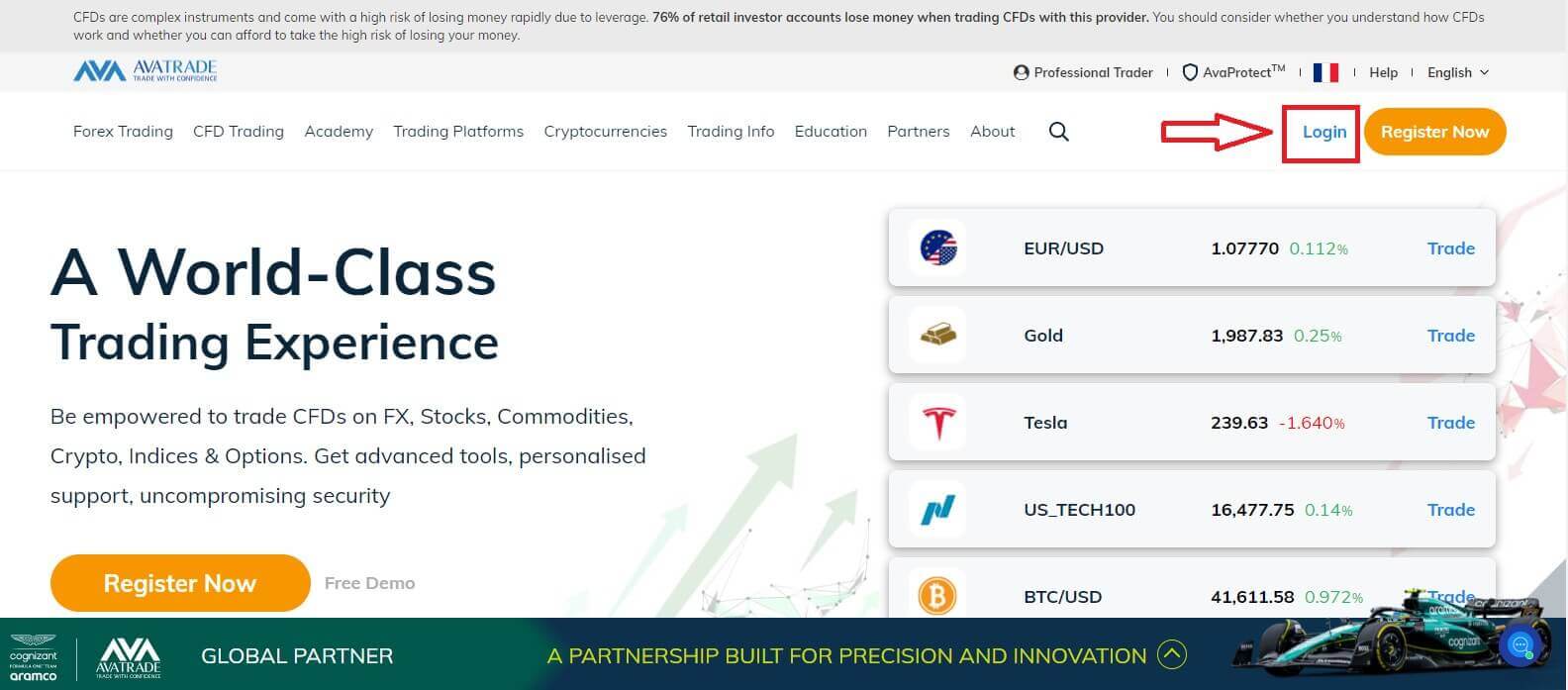
Fortsätt genom att välja "Registrera dig nu".
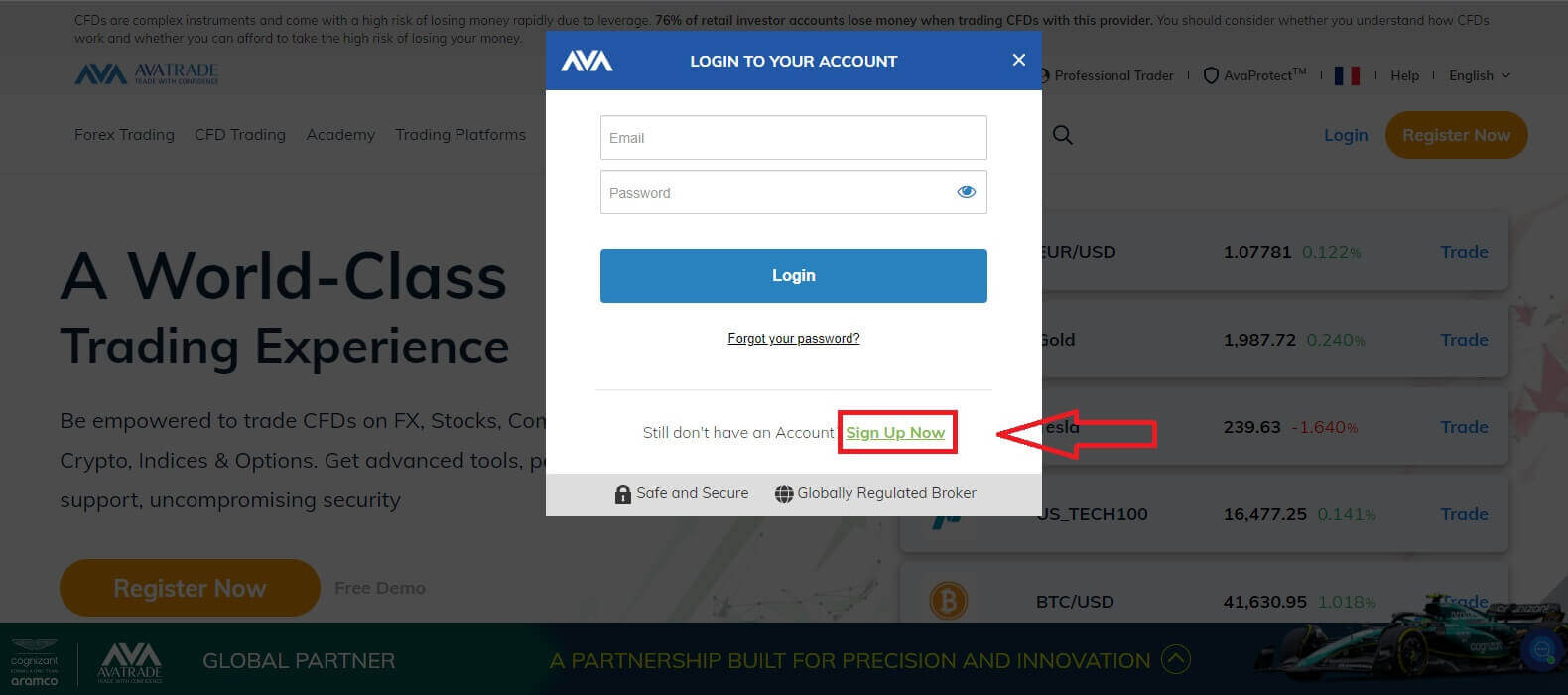
Du kommer att behöva ange viss personlig information i din "användarprofil" för att registrera ett konto:
- Födelsedatum.
- Adress.
- Stad.
- Gatunamn.
- Gatunummer.
- Lägenhet, svit, enhet etc (detta är ett valfritt sammandrag).
- Postnummer för ditt vardagsrum.
- Ett säkert lösenord som du väljer.
- Handelsplattformen.
- Basvalutan.
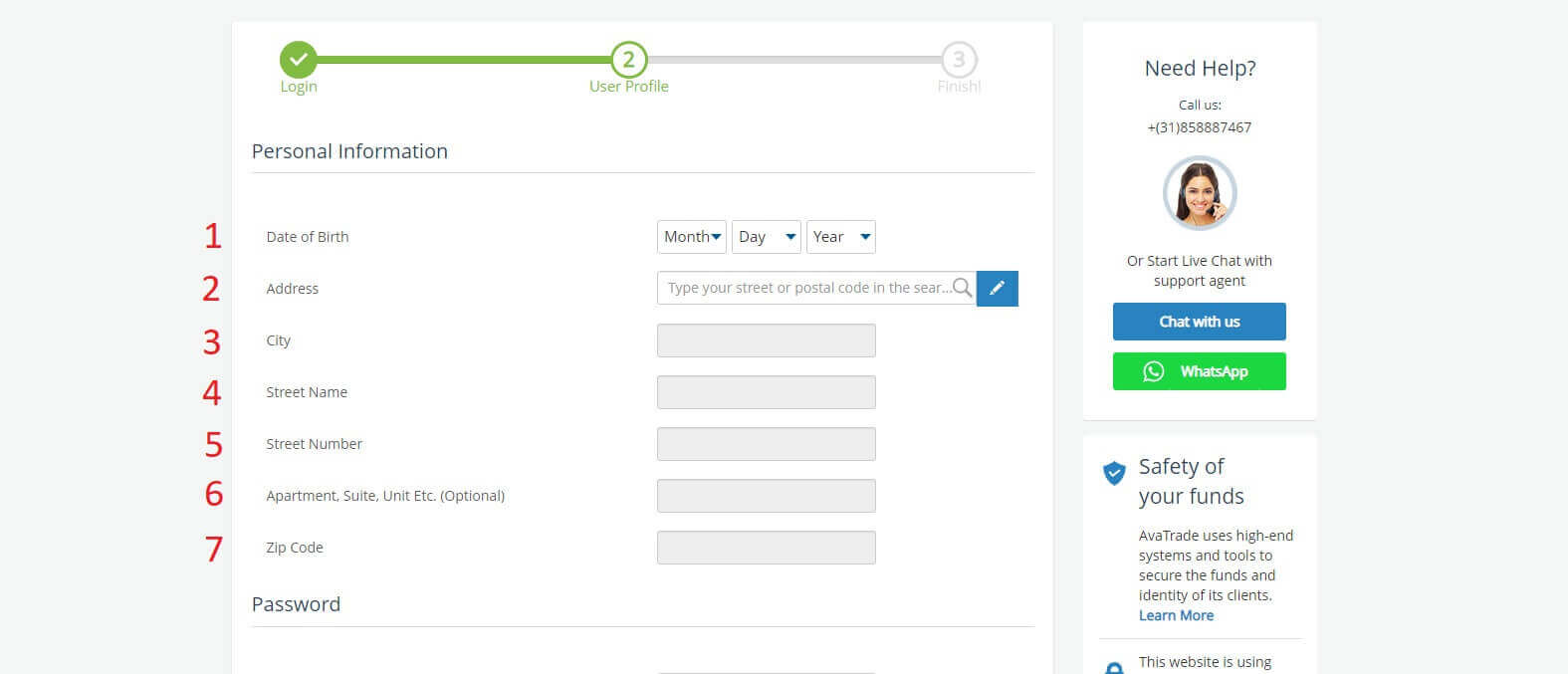
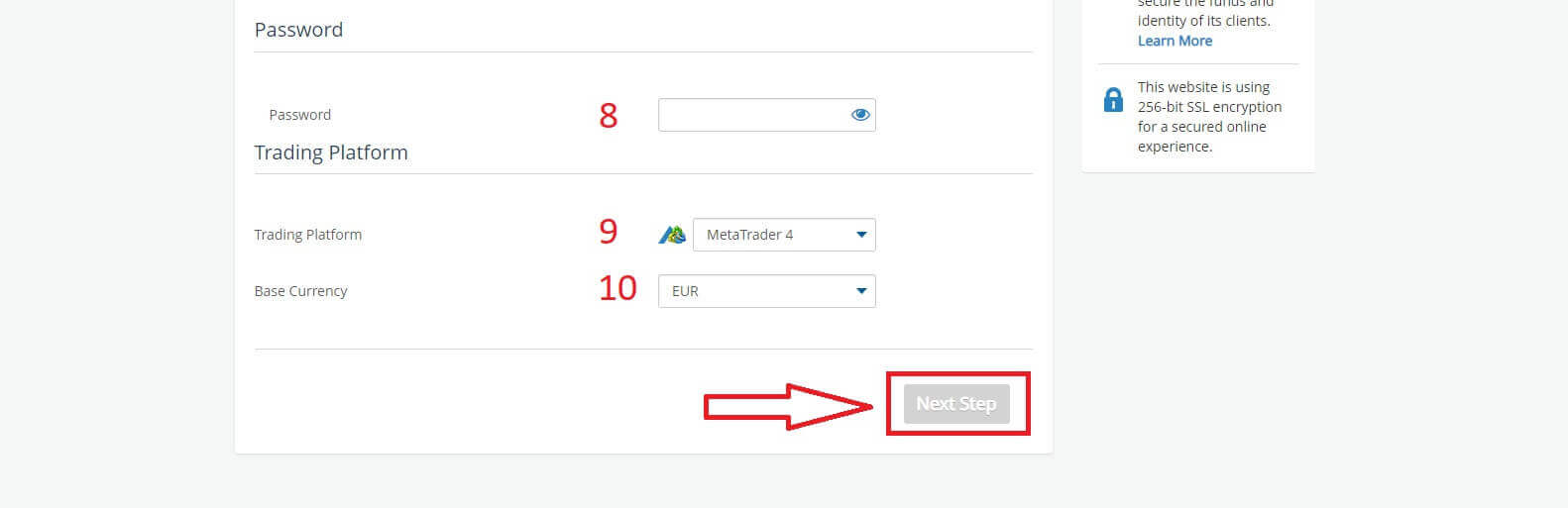
I avsnittet "Profil" kommer du att svara på några frågor till kundundersökningen:
- Din beräknade årsinkomst.
- Ditt totala uppskattade värde av besparingar och investeringar.
- Den summa pengar du tänker investera varje år.
- Din nuvarande anställningsstatus.
- Dina källor för handel med fonder.
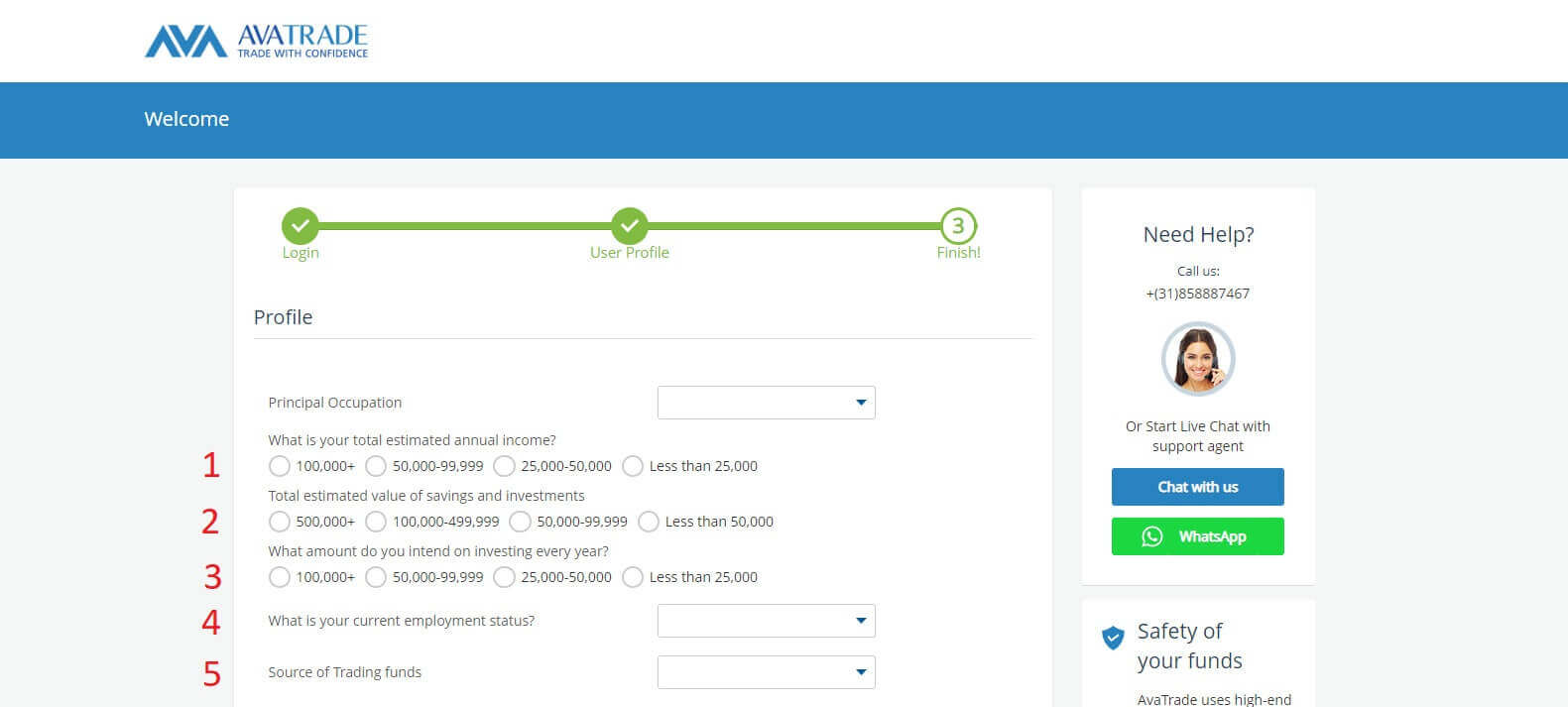
Därefter scrollar du ned till avsnittet "Villkor och villkor" och markerar alla de tre första rutorna (den fjärde för kunder som vill få meddelanden från AvaTrade). Klicka sedan på "Skicka" .
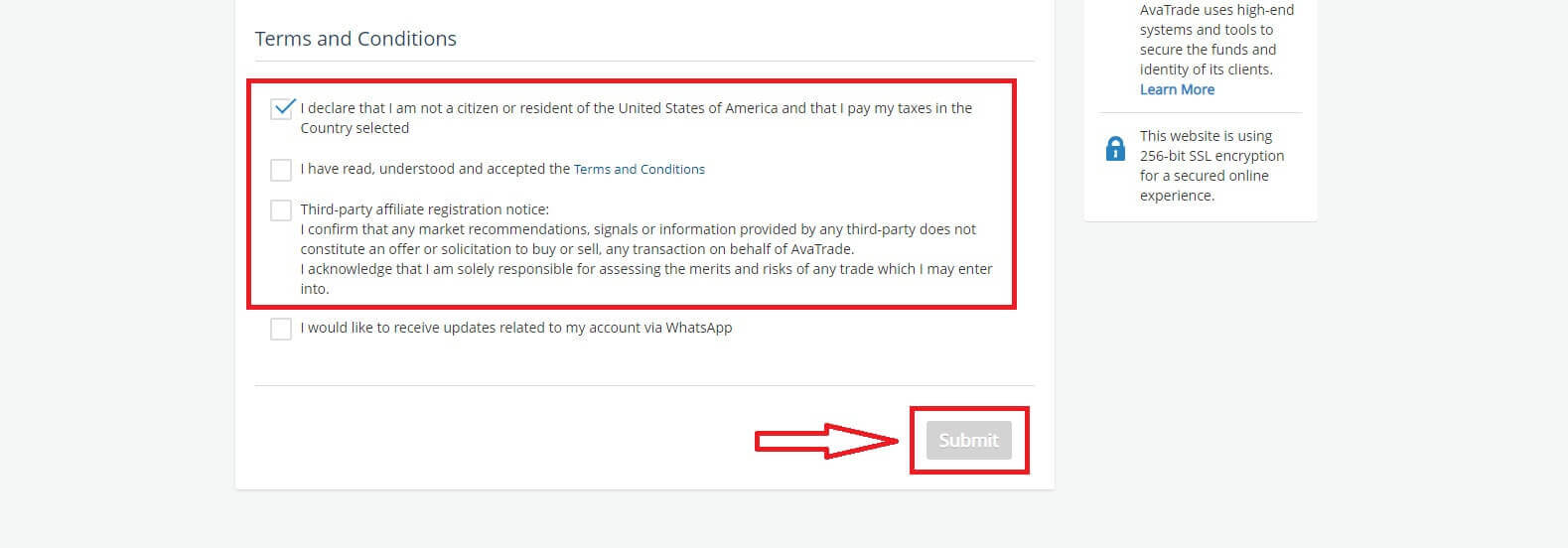
Omedelbart kommer en varning att dyka upp i mitten av skärmen, markera rutan "Jag accepterar" och välj "Slutför registreringen" för att avsluta.
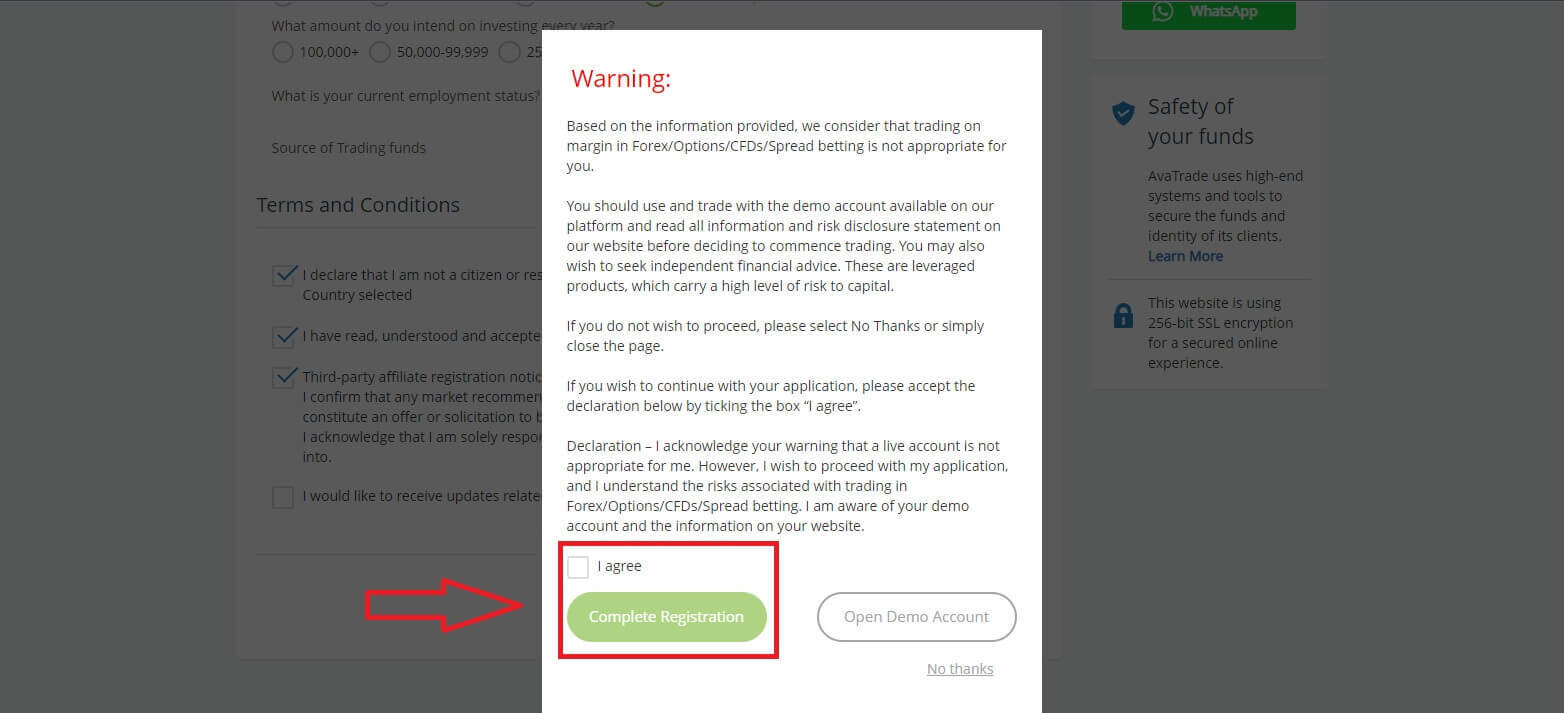
Grattis! Ditt konto är redo att delta i den livliga världsomspännande AvaTrade-marknaden.
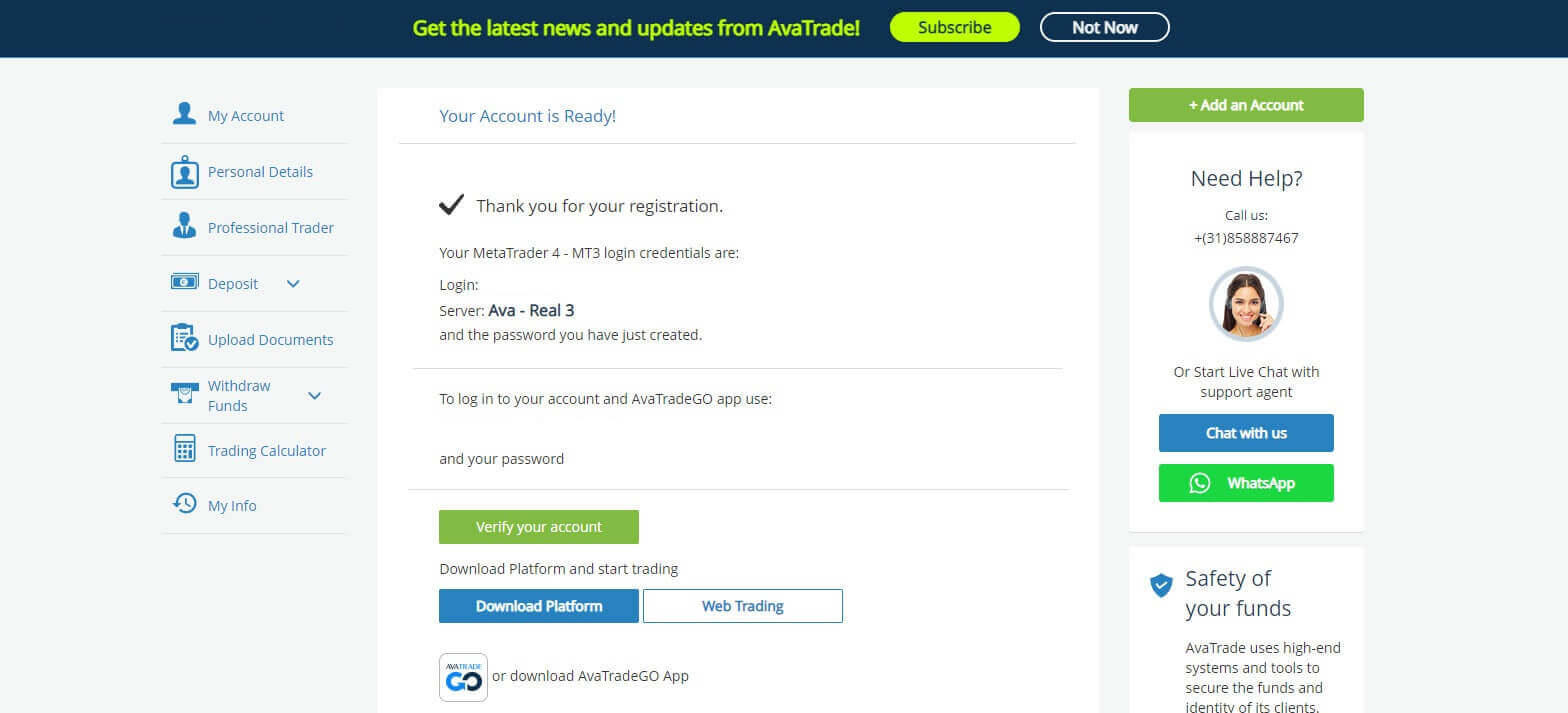
Hur man skapar ett nytt handelskonto
Klicka först på "Logga in" på AvaTrades webbplats och logga in med ditt registrerade konto. När du har loggat in, på fliken "Mitt konto" , för musen över avsnittet "Lägg till ett konto" och välj "Riktigt konto". Välj "Handelsplattform" och "Basvaluta" på nästa sida för ditt konto. När du är klar klickar du på "Skicka" .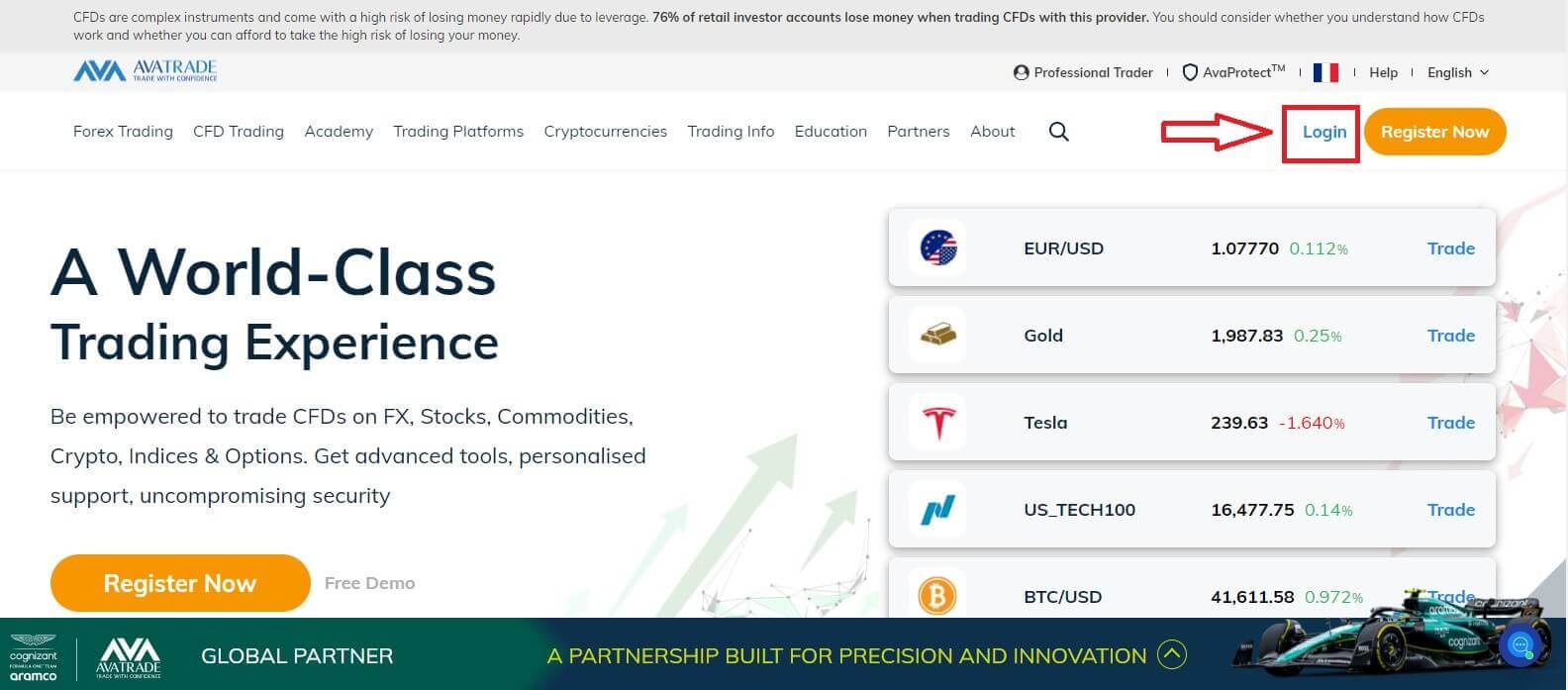
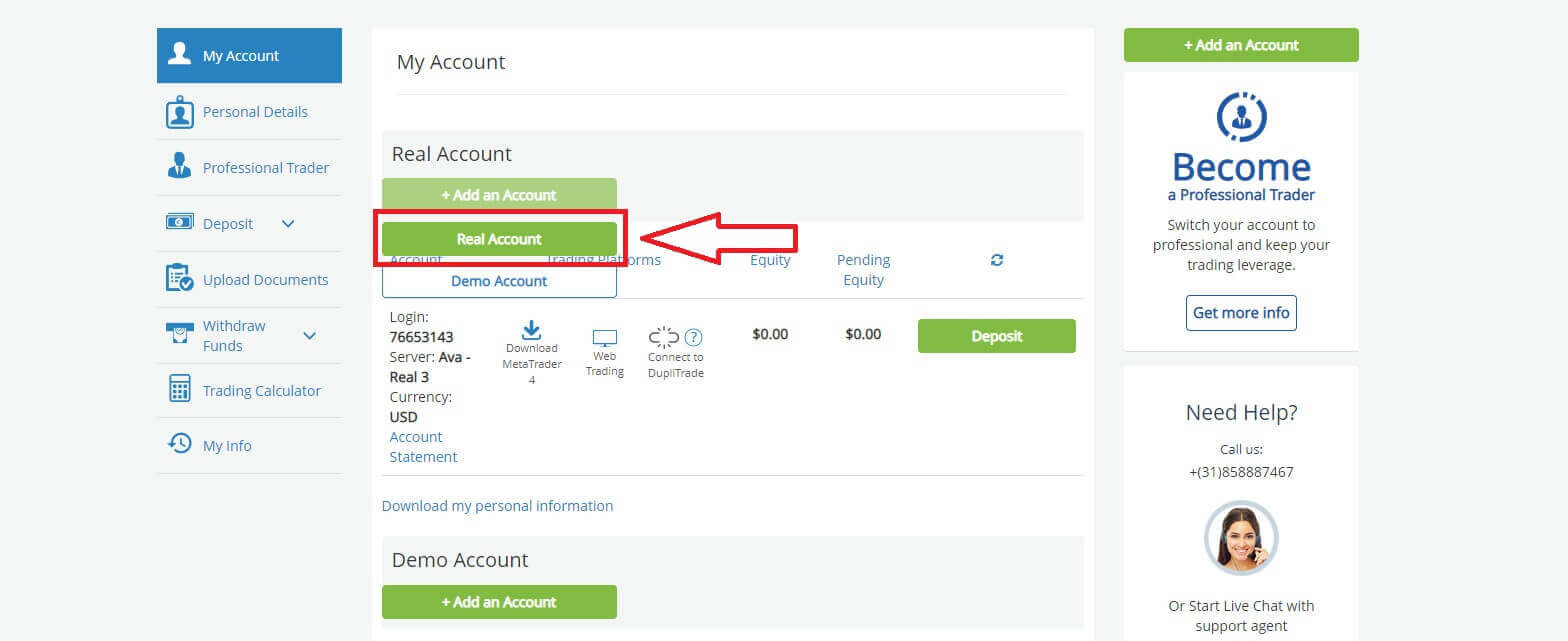
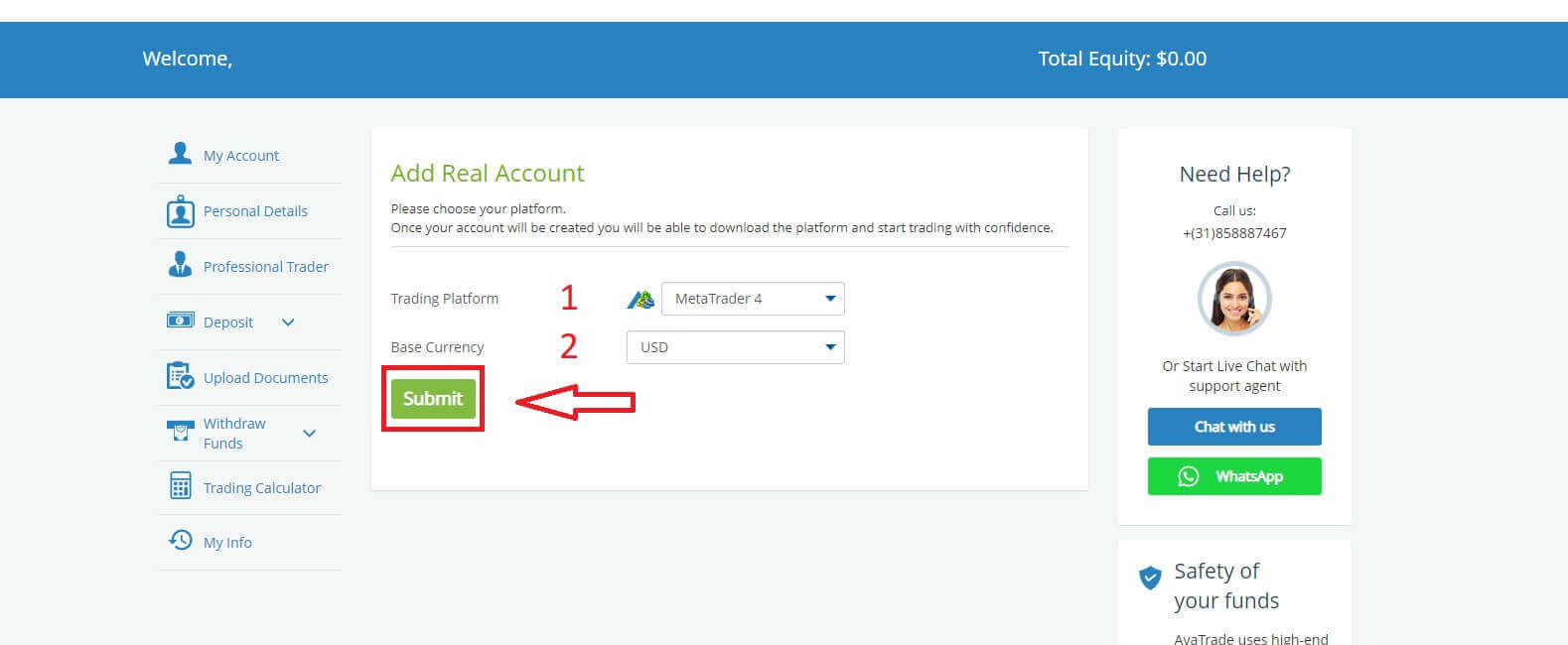 Slutligen kommer de konton du skapade att visas i avsnittet "Mina konton" .
Slutligen kommer de konton du skapade att visas i avsnittet "Mina konton" . 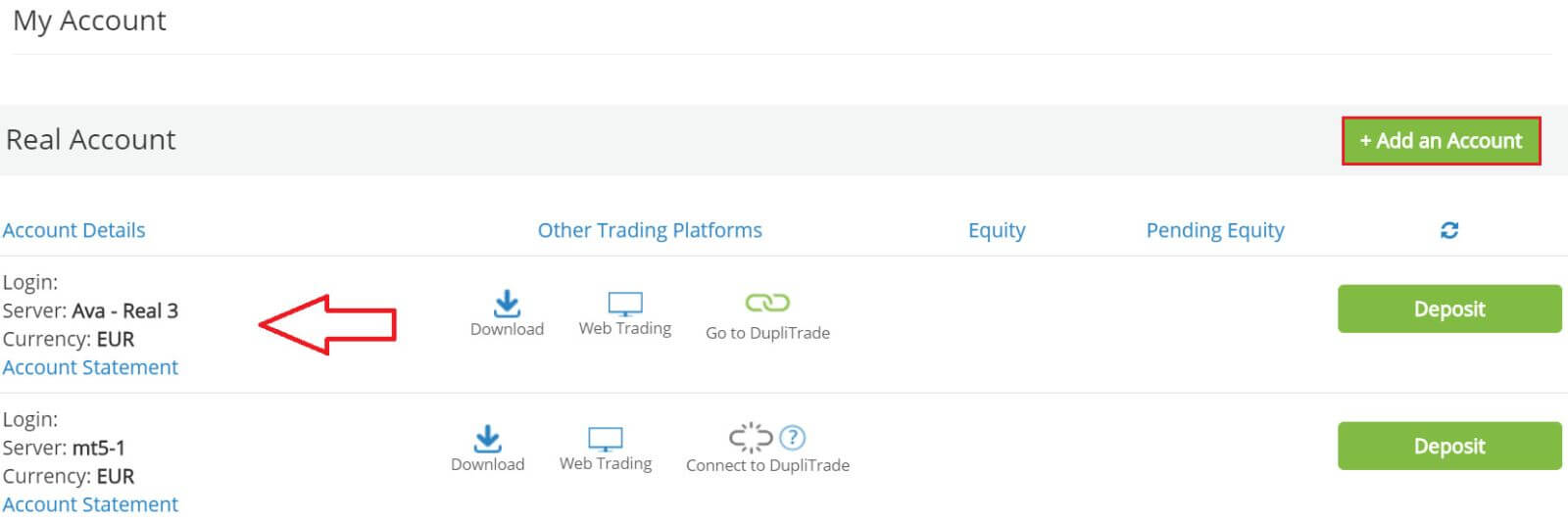
Hur man registrerar ett AvaTrade-konto i mobilappen
Öppna först App Store eller CH Play på dina mobila enheter och ladda ner mobilappen. Tryck på raden "Registrera dig" för att starta registreringen. Det första steget är att tillhandahålla lite grundläggande information: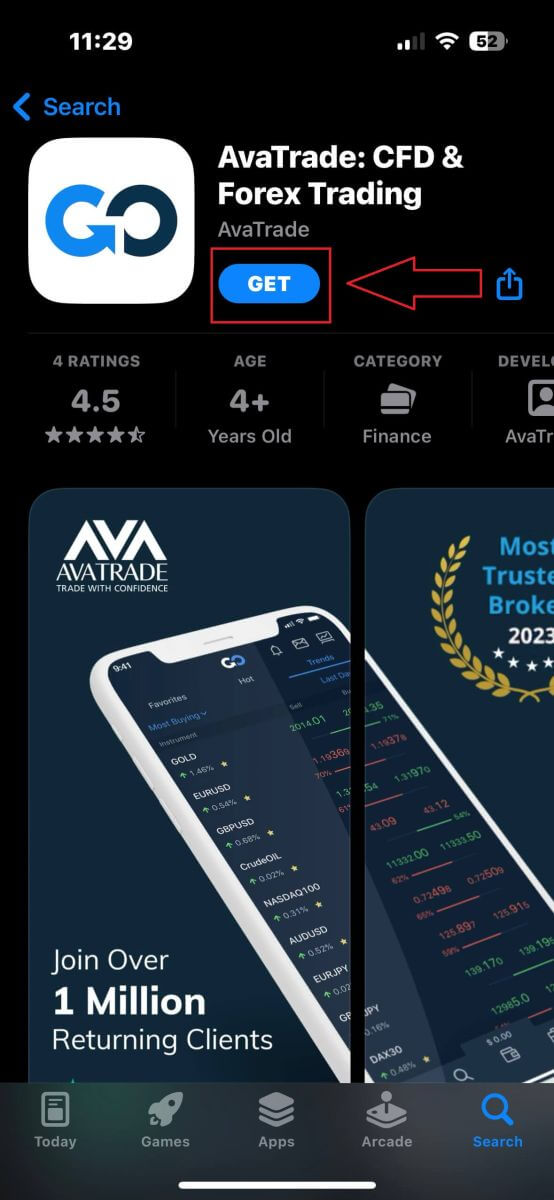
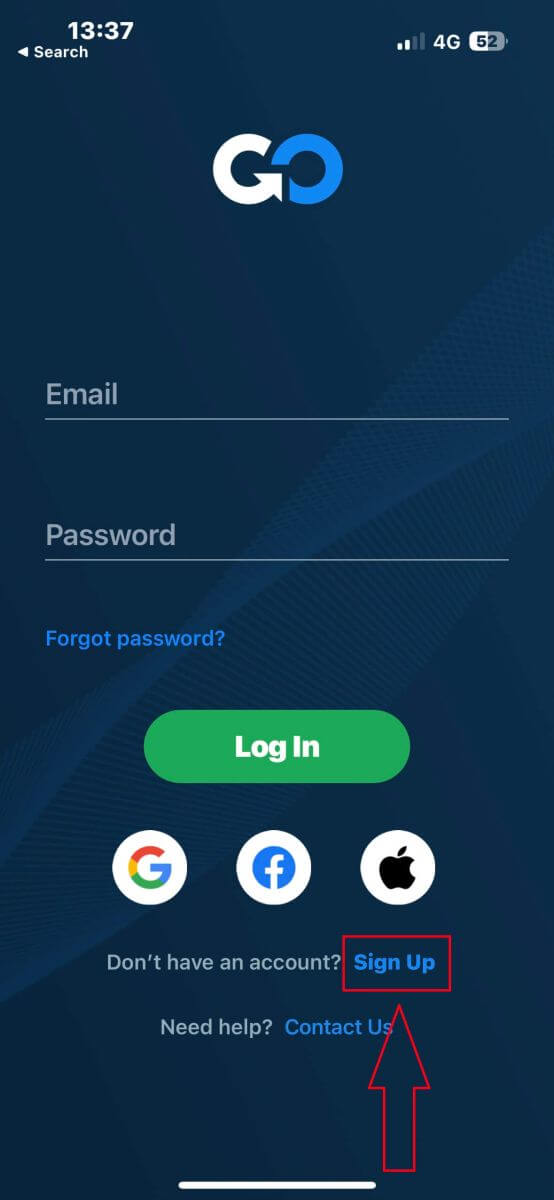
- Ditt land.
- Din email.
- Ett säkert lösenord som du väljer.
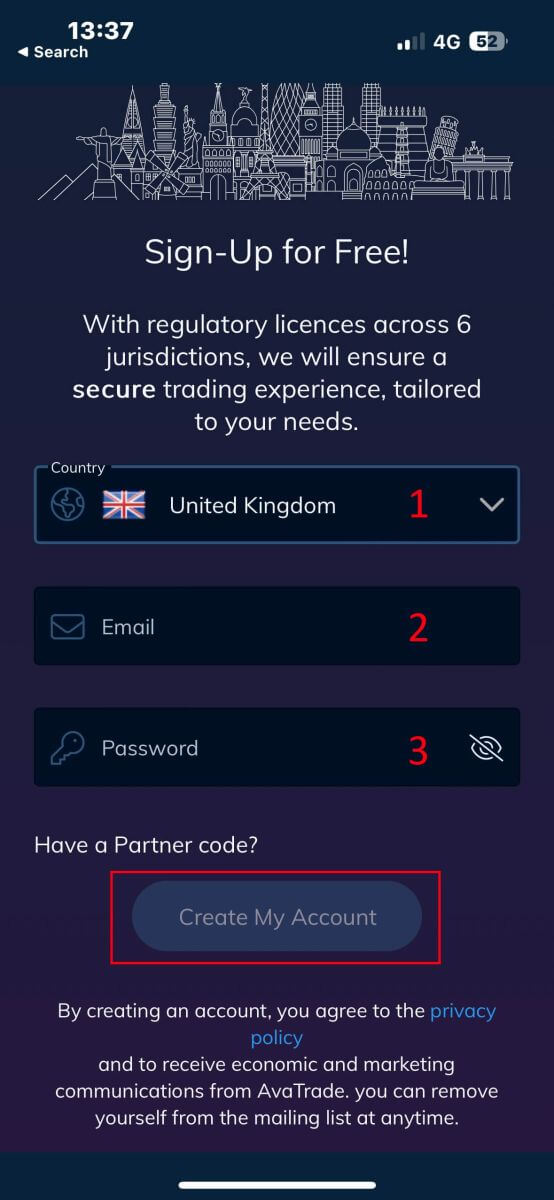
- Ditt förnamn.
- Ditt efternamn.
- Ditt födelsedatum.
- Ditt telefonnummer.
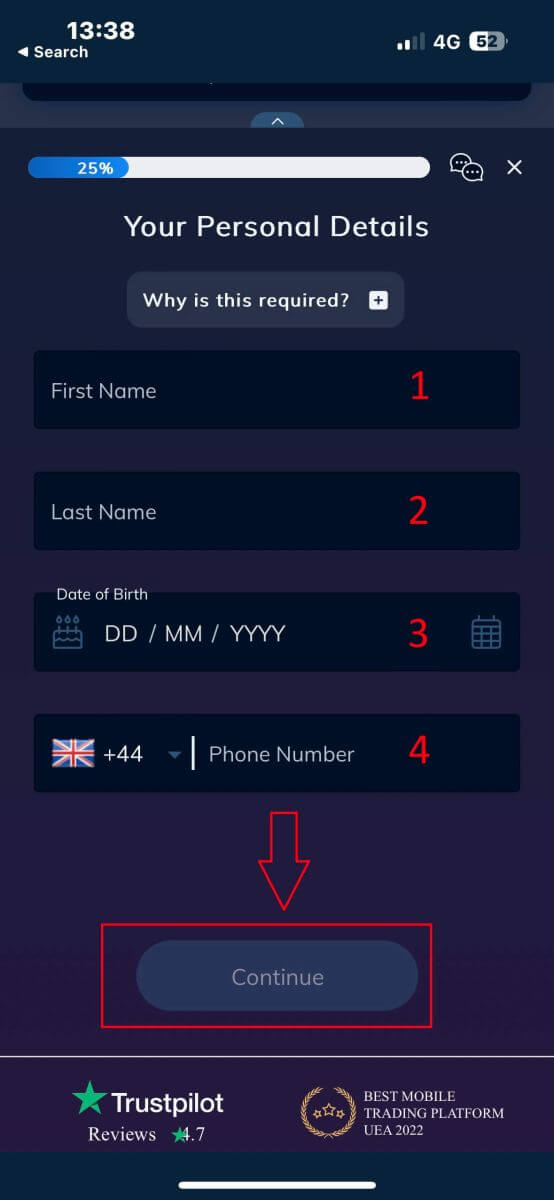
- Ditt hemland.
- Stad.
- Gatunamn.
- Adressnummer.
- Lägenhet, svit, enhet etc (detta är ett valfritt sammandrag).
- Postnummer.
- Handelskontots basvaluta.
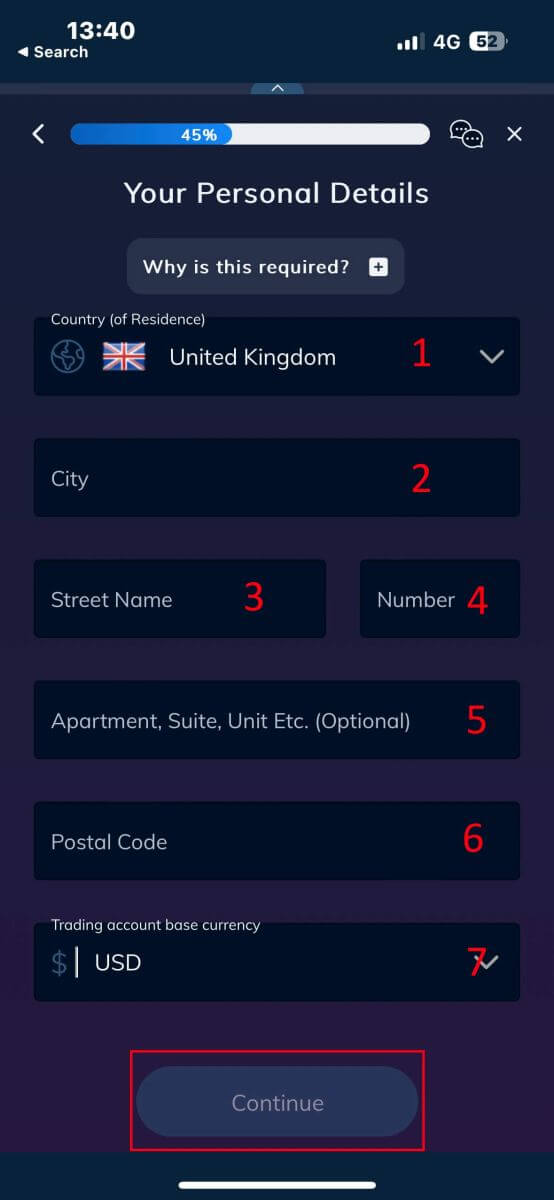
- Din primära sysselsättning.
- Din anställnings status.
- Källan till de medel du tänker investera.
- Din beräknade årsinkomst.

- Det uppskattade värdet av dina sparinvesteringar.
- Den summa pengar som du tänker investera årligen.
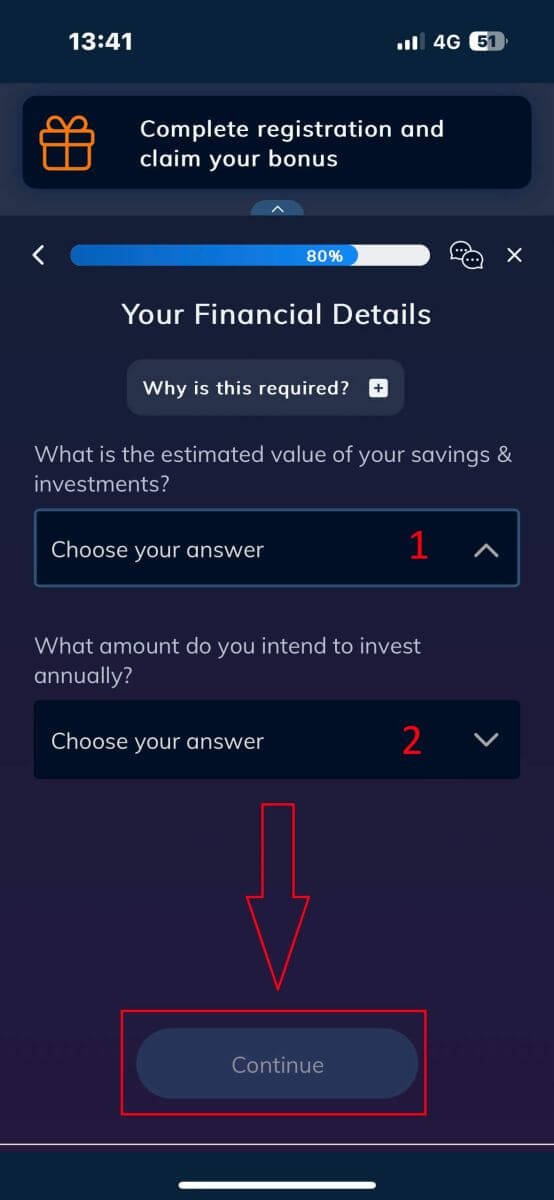
I avsnittet "Villkor och villkor" , kryssa i de två första rutorna (alla om du vill ta emot meddelanden från AvaTrade).
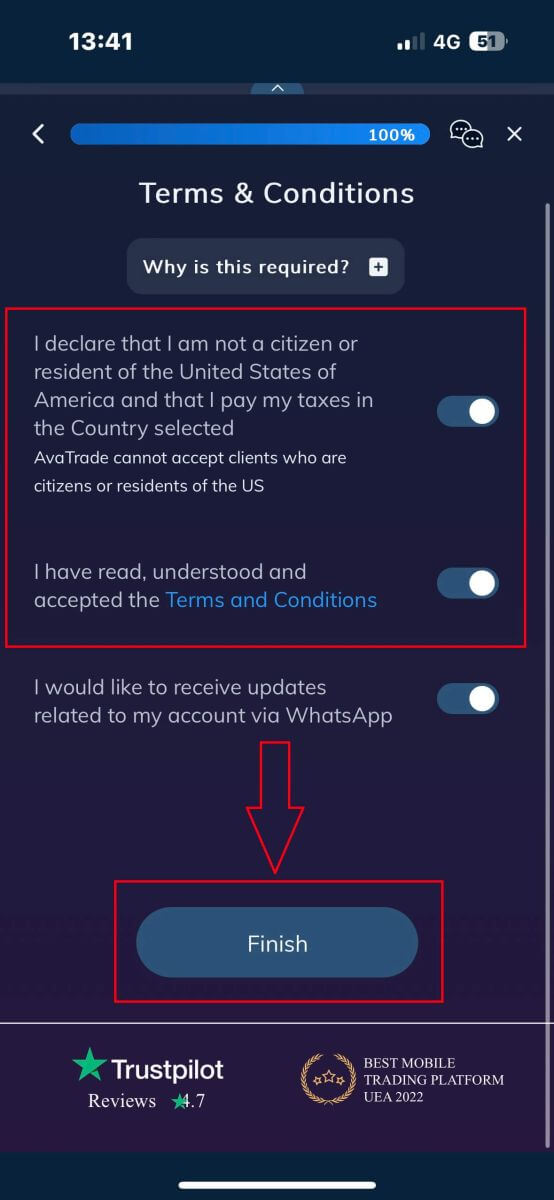
Vanliga frågor (FAQ)
Hur ändrar jag mitt lösenord från området Mitt konto?
- Logga in på ditt handelskonto med din e-postadress och ditt lösenord;
- Klicka på fliken Personliga uppgifter .
- Rulla ned till avsnittet Ändra lösenord .
- Klicka på pennikonen – till höger.
- Sätt in ditt nuvarande lösenord och skapa ett nytt.
- Var uppmärksam på de acceptabla lösenordskraven och riktlinjerna.
- Klicka på "Skicka".
- Du kommer att få ett bekräftelsemeddelande om lösenordsändring.
Hur återställer jag mitt glömda lösenord?
Om du behöver ändra ditt lösenord kan du göra det på två olika sätt; den här artikeln kommer att visa hur du ändrar ditt lösenord från ditt My Account Area, nedan finns instruktioner för att ändra ditt lösenord med hjälp av widgeten Glömt ditt lösenord på inloggningssidan.- Klicka på Glömt ditt lösenord? länk under inloggningswidgeten.
- Skriv din e-postadress (samma adress som du registrerade på AvaTrade) och klicka på Skicka .
- Klicka på Återgå till inloggning efter att du fått bekräftelsen på att e-postadressen för att ställa in lösenordet har ändrats,
- Identifiera e-postmeddelandet du får från AvaTrade och klicka på knappen Fortsätt här för att fortsätta med att ändra ditt lösenord,
- Ange ditt födelsedatum efter månad , dag och år , välj sedan ditt nya lösenord ,
- När alla krav för lösenordet är uppfyllda (en grön bock visas bredvid kravet, under formuläret), kan du bekräfta genom att klicka på knappen " Ändra lösenord! ",
- Gå tillbaka till inloggningssidan och ange din e-postadress och ditt nya lösenord.
Vad ska jag göra om jag inte kan komma åt min kontoportal och app?
Om du inte kan få tillgång till MyAccount via AvaTrade-webbplatsen eller genom AvaTradeGO-mobilappen, kan du fortfarande handla och ändra dina positioner via MT4/5-skrivbordsplattformarna och mobilapparna.AvaSocial-appen är också tillgänglig för manuell handel och kopieringshandel.
Om du inte har konfigurerat dem ännu, här är de relevanta artiklarna som kan hjälpa:
- Hur man laddar ner AvaSocial-appen på iOS eller Android mobiloperativsystem.
- Hur man installerar skrivbordsplattformen MT4 / MT5.
- Så här loggar du in på MT4 / MT5-webbhandlarportalen.
- Hur man laddar ner MT4 på iOS eller Android mobiloperativsystem.
- Hur man laddar ner MT5 på iOS eller Android mobiloperativsystem.
Hur man handlar Forex på AvaTrade
Hur man lägger en ny beställning på AvaTrade MT4
För det första måste du ställa in AvaTrade MT4-plattformen på din enhet och logga in, om du inte vet hur du loggar in på AvaTrade MT4, se den här artikeln: Hur man loggar in på AvaTrade .
Du kan initiera en ny order genom att antingen högerklicka på diagrammet och välja "Handel" → "Ny order" eller genom att dubbelklicka på önskad valuta i MT4, vilket kommer att få orderfönstret att visas.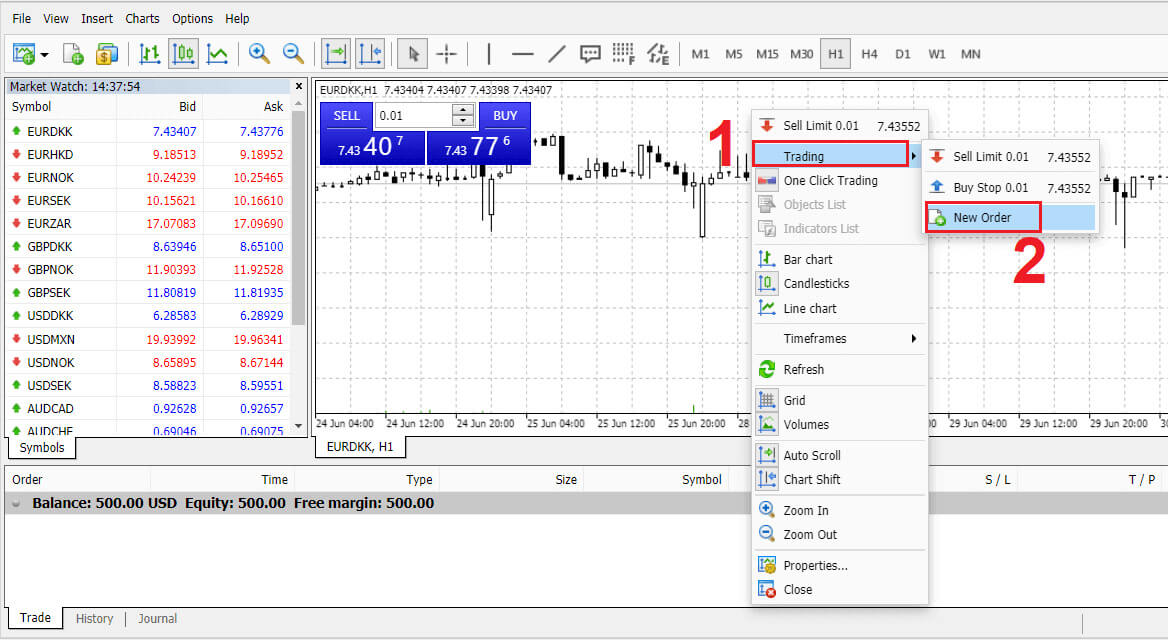
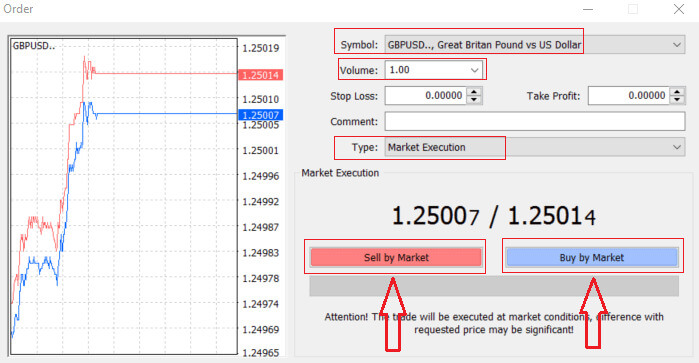
Volym: Bestäm kontraktsstorleken genom att klicka på pilen och välja volymen från de angivna alternativen i rullgardinsmenyn. Alternativt, vänsterklicka i volymrutan och ange önskat värde. Kom ihåg att kontraktets storlek direkt påverkar potentiell vinst eller förlust.
Kommentar: Även om det inte är obligatoriskt kan du använda det här avsnittet för att märka dina affärer med ytterligare kommentarer.
Typ:
- Standard för marknadsutförande , där order utförs till det aktuella marknadspriset.
- En väntande order är ett alternativ för att ange ett framtida pris för att öppna en handel.
Slutligen väljer du beställningstyp – antingen sälj eller köp. Sälj via marknad öppnar till budpriset och stänger vid utropspriset, vilket kan ge vinst om priset sjunker. Buy by Market öppnar till utropspriset och stänger vid köpkursen, vilket kan resultera i vinst om priset stiger.
När du väljer Köp eller Sälj kommer din beställning att behandlas snabbt och du kan spåra den i handelsterminalen .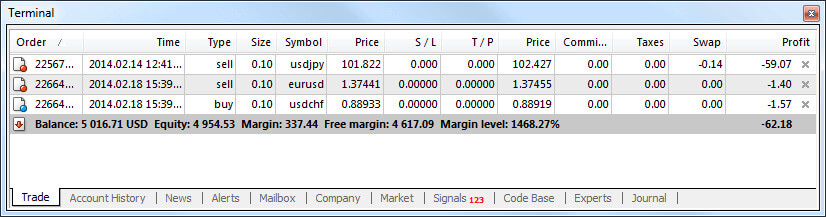
Hur man lägger en väntande beställning på AvaTrade MT4
Hur många väntande beställningar
I motsats till omedelbara utförandeorder, som innebär att en affär läggs till det aktuella marknadspriset, låter väntande order dig upprätta order som utlöses när priset når en specifik nivå som bestäms av dig. Även om det finns fyra typer av väntande beställningar, kan de kategoriseras i två primära typer:
- Beställningar som förutser ett genombrott av en viss marknadsnivå.
- Beställningar som förutser en återhämtning från en specifik marknadsnivå.
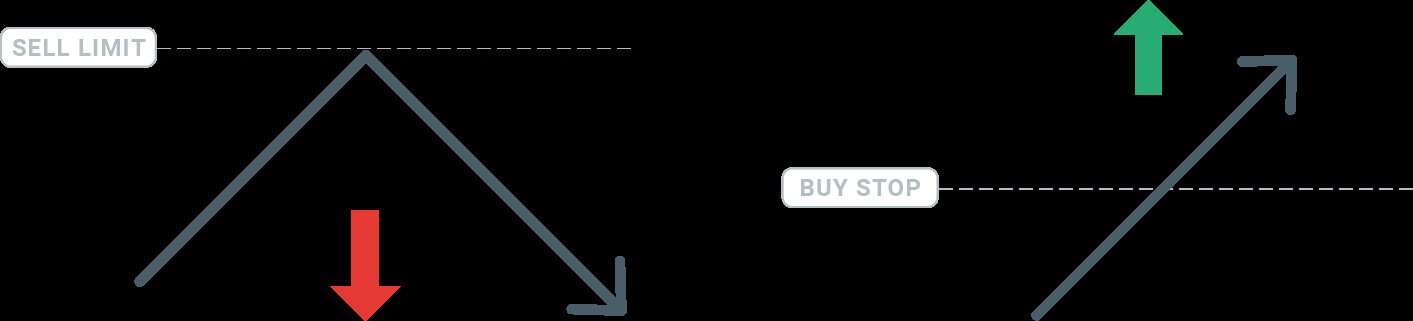
Köp Stop
Köp Stop Ordern gör att du kan lägga en inköpsorder till ett pris som är högre än det aktuella marknadsvärdet. Rent praktiskt, om det nuvarande marknadspriset är $17 och ditt köpstopp är satt till $30, kommer en köp- eller långposition att initieras när marknaden når den angivna prisnivån på $30.
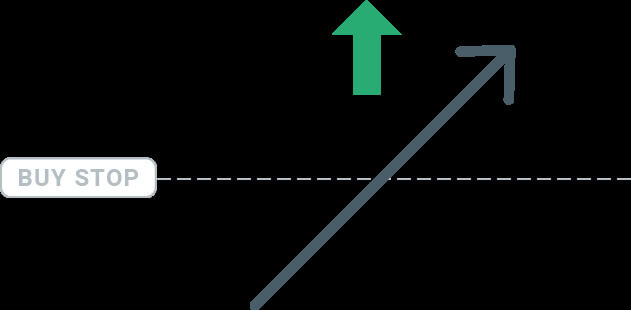
Säljstopp
Säljstoppordern ger dig möjlighet att lägga en säljorder till ett pris som är lägre än det aktuella marknadsvärdet. Därför, om det befintliga marknadspriset är $40 och ditt Sell Stop-pris är satt till $26, kommer en säljposition eller "kort" position att initieras när marknaden når den angivna prisnivån $26.
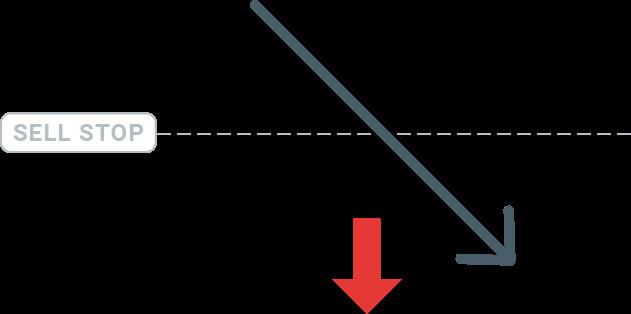
Köpgräns
I motsats till ett köpstopp tillåter köpgränsordern dig att upprätta en inköpsorder till ett pris som är lägre än det aktuella marknadsvärdet. Rent praktiskt, om det nuvarande marknadspriset är 50 USD och din köpgräns är satt till 32 USD, kommer en köpposition att initieras när marknaden når den angivna prisnivån på 32 USD.
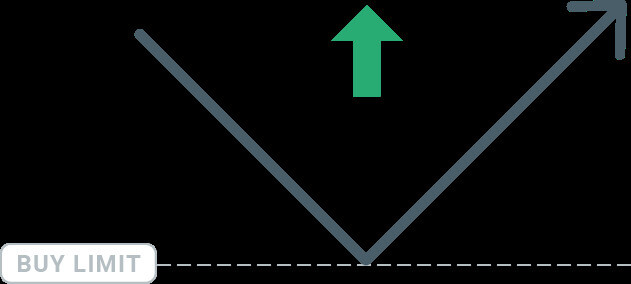
Säljgräns
I slutändan ger Sell Limit-ordern dig möjlighet att lägga en säljorder till ett pris som är högre än det aktuella marknadsvärdet. Rent praktiskt, om det befintliga marknadspriset är 53 USD och det angivna säljgränspriset är 67 USD, kommer en säljposition att initieras när marknaden når den angivna prisnivån på 67 USD.
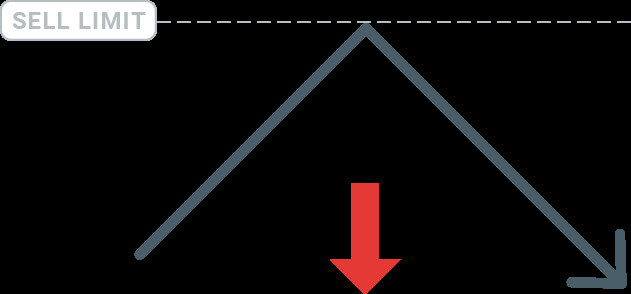
Väntande beställningar
Du kan enkelt initiera en ny väntande beställning genom att dubbelklicka på marknadsnamnet i Market Watch-modulen . När du gör det öppnas fönstret för en ny beställning, så att du kan byta beställningstyp till Väntande beställning.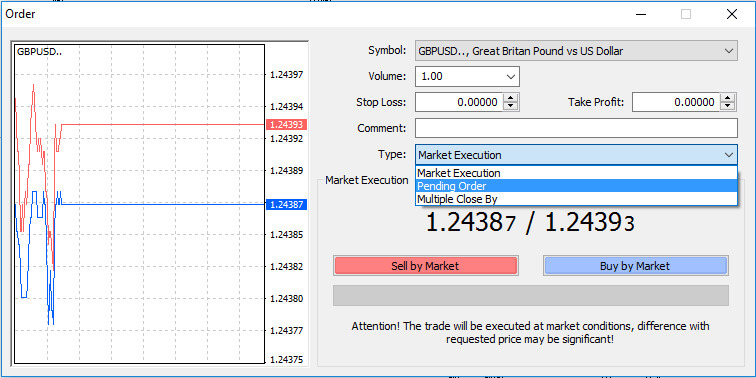
Välj sedan den marknadsnivå där den väntande beställningen ska utlösas. Bestäm dessutom positionsstorleken baserat på volymen. Om det behövs kan du fastställa ett utgångsdatum (' Utgångsdatum') . När alla dessa kriterier är konfigurerade, välj lämplig beställningstyp beroende på om du vill gå lång eller kort, och ställ in stopp eller gräns. Klicka slutligen på knappen 'Placera' för att utföra beställningen.
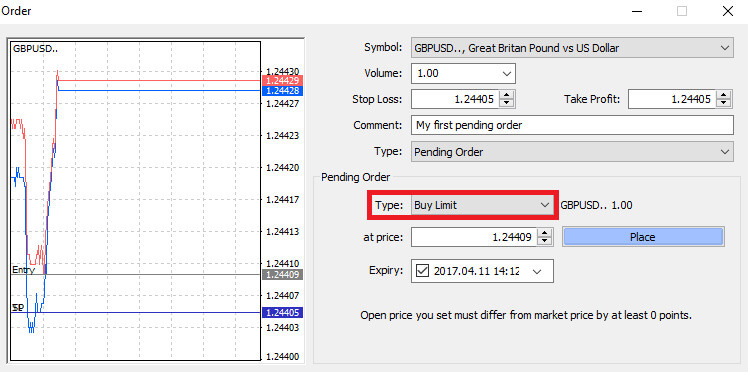
Som uppenbart är MT4:s väntande beställningar robusta funktioner. De visar sig särskilt fördelaktiga när du inte kan övervaka marknaden kontinuerligt för din ingångspunkt eller när priset på ett instrument fluktuerar snabbt, och du siktar på att ta tillfället i akt utan att missa det.
Hur man stänger beställningar på AvaTrade MT4
För att avsluta en aktiv position, välj "X" -ikonen på fliken Handel i terminalfönstret. 
Alternativt kan du högerklicka på orderraden i diagrammet och välja alternativet "Stäng" . 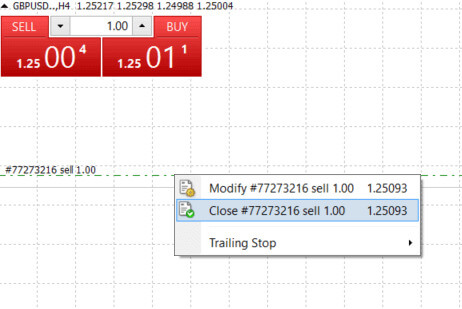
Om du bara vill stänga en del av din position, klicka med höger musknapp på den öppna ordern och välj "Ändra" . Välj sedan omedelbar körning i fältet Typ och ange den del av positionen du tänker stänga. 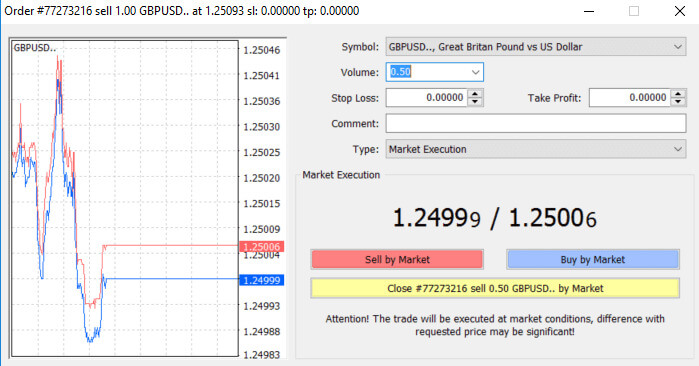
Som uppenbart är det mycket användarvänligt att initiera och avsluta dina affärer på MT4, som kräver ett enda klick.
Använda Stop Loss, Take Profit och Trailing Stop på AvaTrade MT4
En avgörande aspekt av långsiktig framgång på finansmarknaderna ligger i noggrann riskhantering. Att införliva stop loss och ta vinster i din handelsstrategi är viktigt. Låt oss utforska hur du använder dessa verktyg på vår MT4-plattform, vilket säkerställer att du effektivt kan kontrollera risker och optimera din handelspotential.
Ställa in Stop Loss och Take Profit
Den enklaste metoden för att införliva en Stop Loss eller Take Profit i din handel är att tillämpa dem omedelbart när du initierar nya beställningar. 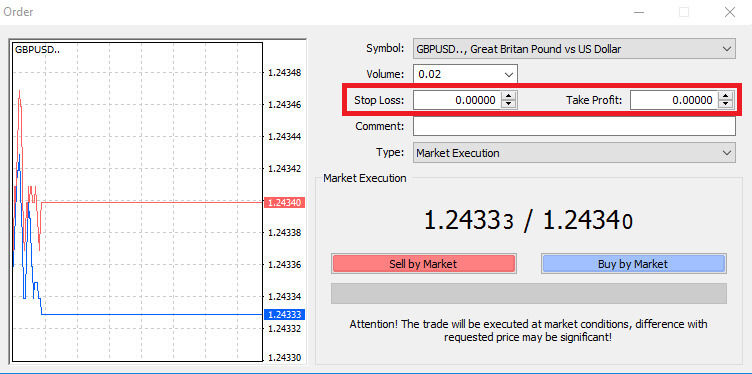
För att implementera detta anger du helt enkelt din specifika prisnivå i fälten Stop Loss eller Take Profit . Tänk på att Stop Loss utlöses automatiskt om marknaden rör sig ogynnsamt mot din position (därav termen " Stop Loss "), medan Take Profit- nivåer exekveras automatiskt när priset når ditt angivna vinstmål. Denna flexibilitet låter dig ställa in din Stop Loss- nivå under det aktuella marknadspriset och Take Profit- nivån över det aktuella marknadspriset.
Det är viktigt att notera att en Stop Loss (SL) eller en Take Profit (TP) alltid är associerad med en öppen position eller en väntande order. Du kan justera båda parametrarna när din handel är aktiv och du aktivt övervakar marknaden. Även om dessa är skyddsåtgärder för din marknadsposition, är de inte obligatoriska för att öppna en ny position. Du har möjlighet att lägga till dem senare, men det rekommenderas starkt att konsekvent skydda dina positioner.
Lägga till Stop Loss och ta vinstnivåer
Den enklaste metoden att koppla Stop Loss (SL) eller Take Profit (TP) nivåer till din befintliga position är genom att använda en handelslinje på diagrammet. Dra och släpp handelslinjen till önskad nivå, antingen uppåt eller nedåt. 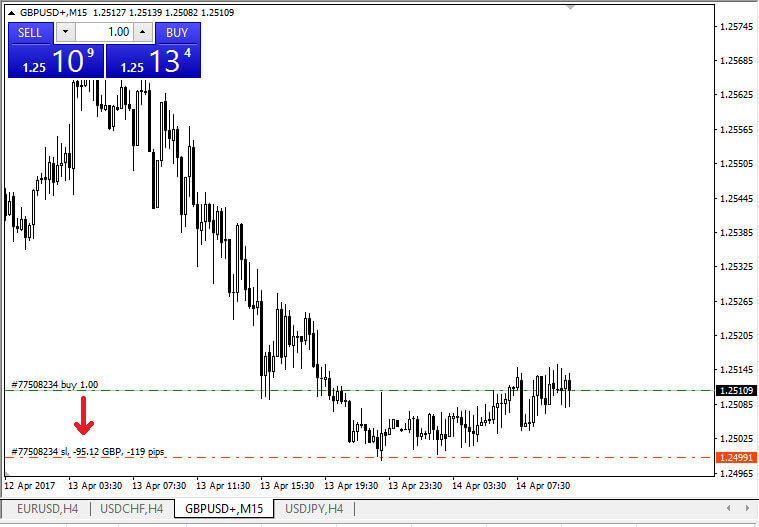
Efter inmatning av Stop Loss (SL) eller Take Profit (TP) nivåer kommer motsvarande linjer att synas på diagrammet. Detta gör att du enkelt och snabbt kan justera SL/TP-nivåer .
Du kan också utföra denna åtgärd från modulen "Terminal" längst ner. För att lägga till eller ändra SL/TP-nivåer högerklickar du på din öppna position eller väntande order och väljer "Ändra eller ta bort order" . 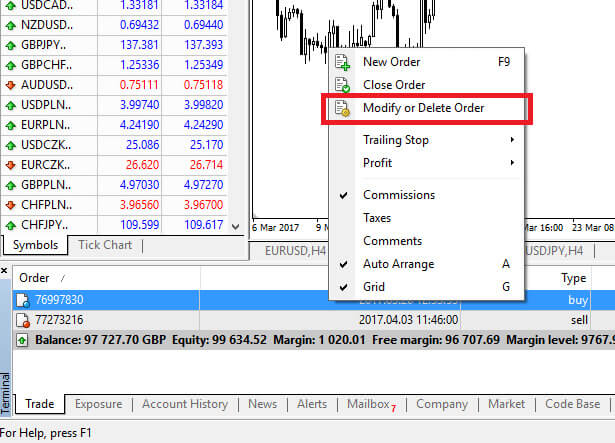
Orderändringsfönstret kommer att dyka upp, vilket ger dig möjlighet att mata in eller justera Stop Loss (SL) och Take Profit (TP) antingen genom att specificera den exakta marknadsnivån eller genom att definiera poängintervallet från det aktuella marknadspriset.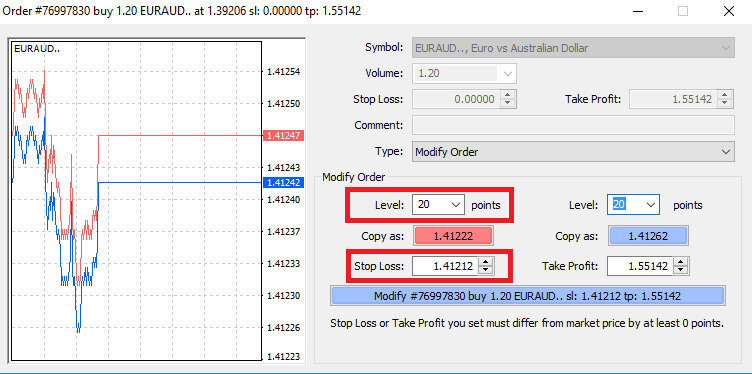
Efterföljande stopp
Stop Losses är utformade för att mildra förluster om marknaden rör sig ogynnsamt mot din position, men de kan också vara avgörande för att säkra dina vinster.Även om detta koncept från början kan verka kontraintuitivt, är det faktiskt ganska enkelt att förstå och bemästra.
Föreställ dig att du har inlett en lång position och marknaden rör sig för närvarande i en gynnsam riktning, vilket resulterar i en lönsam handel. Din ursprungliga Stop Loss, som ursprungligen placerades under ditt öppningspris, kan nu justeras till ditt öppningspris (som säkerställer ett break-even scenario) eller till och med över öppningspriset (garanterar en vinst).
För ett automatiserat tillvägagångssätt för denna process kan du använda ett efterföljande stopp . Detta visar sig vara ett värdefullt verktyg för riskhantering, särskilt vid snabba prisförändringar eller när kontinuerlig marknadsövervakning inte är möjlig.
När positionen blir lönsam kommer Trailing Stop automatiskt att spåra priset och bibehålla det förutbestämda avståndet.
Trailing Stops (TS) är kopplade till dina aktiva positioner, och det är viktigt att notera att för att ett Trailing Stop på MT4 ska kunna utföras framgångsrikt måste plattformen förbli öppen.
För att upprätta ett efterföljande stopp , högerklicka helt enkelt på den öppna positionen i "Terminal" -fönstret och ange det föredragna pipvärdet som avståndet mellan Take Profit- nivån (TP) och det aktuella priset i Trailing Stop- menyn.
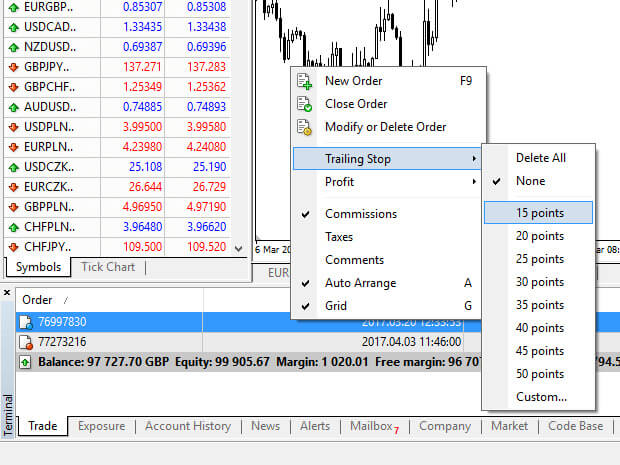
Ditt Trailing Stop är nu aktivt, vilket innebär att i händelse av gynnsamma marknadsprisförändringar kommer Trailing Stop automatiskt att justera stop loss-nivån.
För att inaktivera efterföljande stopp , välj helt enkelt "Ingen" i menyn efterföljande stopp . Om du snabbt vill inaktivera den för alla öppna positioner, välj "Ta bort alla" .
Som visat erbjuder MT4 flera sätt att skydda dina positioner på några ögonblick.
Även om Stop Loss-order är bland de mest effektiva metoderna för att hantera risker och kontrollera potentiella förluster inom acceptabla gränser, ger de inte fullständig säkerhet.
Stop loss är kostnadsfria och tjänar till att skydda ditt konto mot negativa marknadsförändringar. Det är dock viktigt att vara medveten om att de inte garanterar utförandet av din position varje gång. I fall av plötslig marknadsvolatilitet eller prisgap bortom din stoppnivå, finns det en möjlighet att din position kan stängas på en mindre gynnsam nivå än begärt. Denna händelse kallas prisglidning.
För förbättrat skydd utan risk för glidning är garanterade stoppförluster tillgängliga utan kostnad med ett baskonto. Dessa säkerställer att din position stängs ute på den begärda Stop Loss- nivån även om marknaden rör sig mot dig.
Vanliga frågor (FAQ)
Hur kommer ett pressmeddelande att påverka min handel?
Positiva nyheter för "Bas" -valutan resulterar traditionellt i en appreciering av valutaparet.Positiva nyheter för "Citat" -valutan resulterar traditionellt i en depreciering av valutaparet.Därför kan man säga att: Negativa nyheter för "Bas" -valutan resulterar traditionellt i en depreciering av valutaparet.Negativa nyheter för valutan "Citat" resulterar traditionellt i en appreciering av valutaparet.
Hur beräknar jag min vinst och förlust på en affär?
Den utländska växelkursen representerar värdet av en enhet i huvudvalutan i form av en sekundär valuta.
När du öppnar en handel utför du handeln i ett fast belopp av huvudvalutan, och när du stänger handeln gör du det med samma belopp, vinsten eller förlusten som genereras av handeln tur och retur ( öppen och stäng) kommer att vara i sekundär valuta.
Till exempel; om en handlare säljer 100 000 EURUSD till 1,2820 och sedan stänger 100 000 EURUSD vid 1,2760, är hans nettoposition i EUR noll (100 000-100 000), men hans USD är det inte.
USD-positionen beräknas enligt följande 100 000*1,2820= 128 200 $ lång och -100 000*1,2760= -127 600 $ kort.
Vinsten eller förlusten är alltid i den andra valutan. För enkelhetens skull visar PL-satserna ofta PL i USD-termer. I det här fallet är vinsten på affären $600.
Var kan jag se min handelshistorik?
Få tillgång till din handelshistorik via rapportfunktionen som är tillgänglig direkt från MetaTrader4. Se till att fönstret "Terminal" är öppet (om det inte är det, gå till fliken "Visa" och klicka på "Terminal") .
- Gå till "Kontohistorik" på terminalen (nedre flikraden)
- Högerklicka var som helst - Välj "Spara som rapport" - klicka på "Spara" . Detta öppnar ditt kontoutdrag som öppnas i din webbläsare på en ny flik.
- Om du högerklickar på webbläsarsidan och väljer "Skriv ut" bör du ha möjlighet att spara som PDF.
- Du kommer att kunna spara eller skriva ut den direkt från webbläsaren.
- Mer information om rapporterna finns på "Client Terminal - User Guide" i "Hjälp" -fönstret på plattformen.
Varför ska jag handla med optioner när jag kan använda hävstång i spothandel?
Alternativ låter dig handla med obalanserad risk. Det betyder att din riskprofil inte är densamma i båda marknadsriktningarna.
Så även om du KAN använda Optioner som ett hävstångsinstrument (att köpa en option kostar en bråkdel av kostnaden för den underliggande tillgången), är den verkliga fördelen med Options möjligheten att skräddarsy din riskprofil för att passa din marknadssyn.
Om du har rätt, tjänar du; om du har fel vet du att din nedåtrisk är begränsad redan från början av affären, utan att behöva lämna stop-loss-order eller avsluta dina affärer.
Med Spot-handel kan du ha rätt om den ultimata riktningen på marknaden men inte nå ditt mål. Med Options kan du tillåta en korrekt strukturerad handel att slutföra ditt mål.
Vilka är riskerna och fördelarna med marginalhandel?
Marginalhandel ger större potentiell avkastning på det investerade kapitalet. Men handlare måste vara medvetna om med större potentiell avkastning, kommer också större möjliga förluster. Därför är detta inte för alla. När man handlar med betydande mängder hävstång kan en liten marknadsrörelse ha en betydande inverkan på en handlares balans och eget kapital, både positivt och negativt.
Att börja på Forex Trading: Registrera och initiera affärer på AvaTrade
Att initiera en valutahandelsresa på AvaTrade börjar med en strukturerad registreringsprocess följt av ett informerat handelsutförande. Genom att navigera genom de intuitiva registreringsstegen kan användare snabbt skapa konton och få tillgång till en mängd valutahandelsmöjligheter. Att förstå plattformens verktyg, utnyttja utbildningsresurser och hålla sig uppdaterad om marknadstrender är avgörande för att fatta välgrundade handelsbeslut. AvaTrades engagemang för användarvänliga gränssnitt och omfattande support säkerställer en gynnsam miljö för både nybörjare och erfarna handlare att engagera sig i de dynamiska valutamarknaderna. Att anamma kontinuerligt lärande och hålla sig à jour med marknadsinsikter ger handlare möjlighet att maximera sin potential medan de handlar med valuta på AvaTrade, vilket främjar en givande och tillfredsställande handelsupplevelse.


